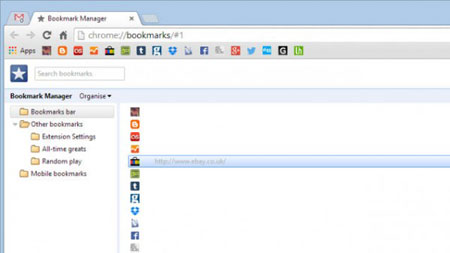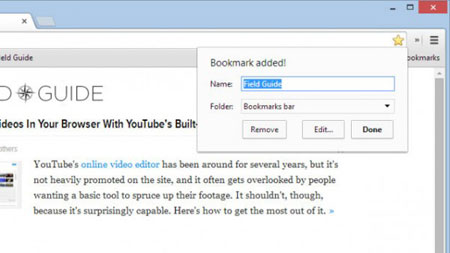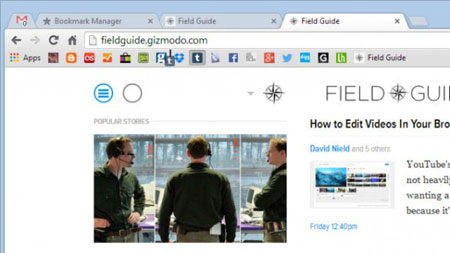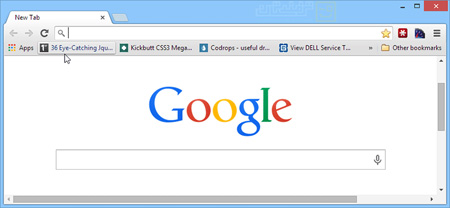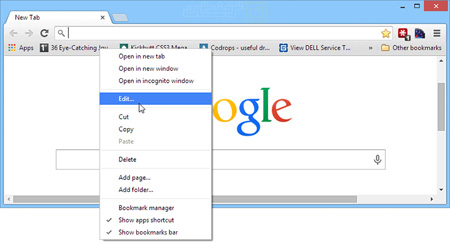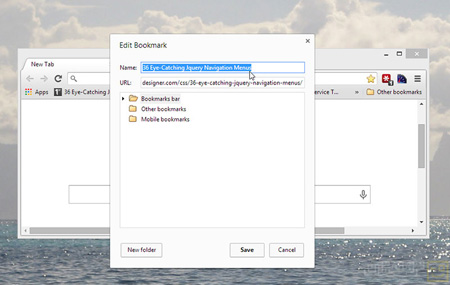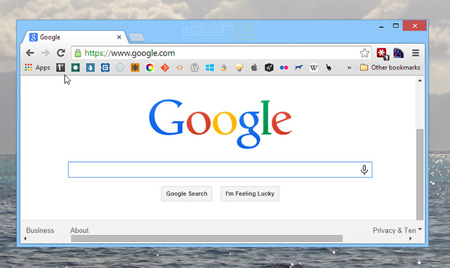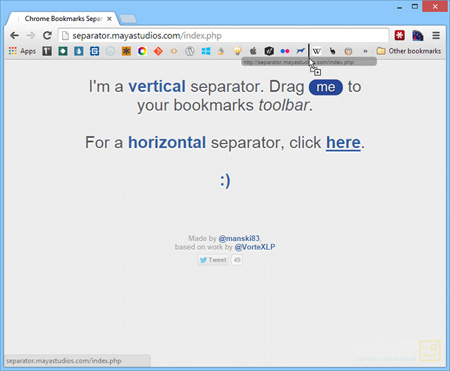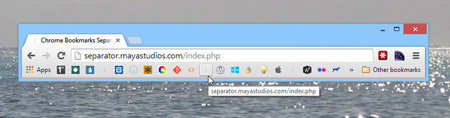دانش و فناوری
2 دقیقه پیش | گرفتن ویزای انگلیس در ایراناز زمانی که اخذ وقت سفارت انگلیس در تهران ممکن شد، بسیاری از مشکلات متقاضیان این ویزا نیز به فراموشی سپرده شد. اگر چه هنوز هم بعضی از متقاضیان این ویزا، به جهت تسریع مراحل ... |
2 دقیقه پیش | دوره مدیریت پروژه و کنترل پروژه با MSPپروژه چیست؟ پروژه به مجموعه ای از فعالیتها اطلاق می شود که برای رسیدن به هدف خاصی مانند ساختن یک برج، تاسیس یک بزرگراه، تولید یک نرم افزار و … انجام می شود. در همه پروژه ... |
چگونه یک نوار بوکمارک زیبا در مرورگر خود داشته باشیم؟
تولبار مرورگرهای چون کروم و فایرفاکس امکان قرار دادن آدرسهای زیادی را به شما میدهد. اما ممکن است با این حال هنوز به فضای بیشتری دسترسی داشته باشید و یا بخواهید یک منوی تولبار زیبا و کاربردیتر از قبل را طراحی کنید؛ به عنوان مثال با حذف نام بوکمارکها و تنها نمایان شدن آیکون یک وبسایت! در این مقاله به بررسی نکات این چنینی خواهیم پرداخت. پس در ادامه با ما همراه باشید.
افزودن بوکمارکهای جدید
اولین نکتهای که باید بدانید، نحوه بوکمارک کردن یک صفحه اینترنتی است؛ برای این کار باید مطابق شکل زیر بر روی آیکون ستاره کلیک کرده و نام و محل قرار گرفتن بوکمارک را مشخص کنید. مطمئن شوید در بخش Folder، عبارت Bookmark bar قرار گرفته باشد.
تولبار بوکمارکها همیشه و به صورت پیشفرض در بالای مرورگر کروم قرار گرفته است. البته میتوانید حضور این تولبار را با رفتن به بخش منوی بوکمارکها و زدن تیک Bookmark Bar برای همیشه بر روی اسکرین ثابت کنید.
پاک کردن نام
نکتهی اصلی مورد نظر ما در این مقاله همینجاست؛ پس از انتخاب یک بوک مارک با آیکون ستارّه، بخش نام را کاملا خالی بگذارید و همچنین نام تک تک بوکمارکهای قبلی خود را پاک کنید ( با کلیک بر روی آنها و رفتن به بخش Edit). البته این کار را برای آدرس صفحات اصلی سایتها انجام دهید.
با این کار از این به بعد تنها آیکون وبسایتها در تولبار مشخص خواهد بود؛ این موضوع هم به زیبایی بیشتر مرورگر شما کمک میکند و هم امکان قرار دادن وبسایتهای بیشتر را در تولبار مذکور به شما خواهد داد. البته تشخیص آیکون وبسایتهایی همچون گوگل، توییتر، اینستاگرام، فیسبوک و وبسایتهایی که زیاد به آنها سر میزنید، آنچنان مشکل نیست. اما برای وبسایتهای جدیدتر باید رفته رفته آیکون آنها را به خاطر بسپارید.
کاربران فایرفاکس نیز میتوانند این کار را برای تولبار بوکمارکهایشان انجام دهند؛ در ضمن، یک سری تفاوتهایی بین فایرفاکس و کروم در نحوهی ویرایش بوک مارکها وجود دارد، اما مطمئنا مشکلی برای انجام آن نخواهید داشت. علاوه بر این، سعی کنید برای آدرس صفحات زیر مجموعهای ( به عنوان مثال یک مقاله) نام آنها را قرار دهید و در پایان لیست بوکمارکها بگذارید تا مشکل گم کردن آنها برایتان پیش نیاید.
امیدواریم از این مقاله کوتاه و کاربردی بهره کافی را جهت وبگردی بهتر و راحتتر برده باشید.
منبع:gooyait.com
ویدیو مرتبط :
ساخت 6 بوک مارک برای مدرسه
خواندن این مطلب را به شما پیشنهاد میکنیم :
سازماندهی نوار بوکمارکها در مرورگر گوگل کروم
سازماندهی نوار بوکمارک در مرورگر گوگل کروم
همگی ما عادت داریم به هنگام وبگردی، صفحات موردعلاقهی خود را به قسمت Bookmark مرورگرها اضافه کنیم تا در آینده آسانتر و سریعتر به آنها دسترسی داشته باشیم. در مرورگر کروم، نواری به نام نوار بوکمارک (Bookmark Bar) در بالای مرورگر قرار دارد که امکان دسترسی سریعتر به صفحات مورد علاقه را فراهم میکند. در این ترفند به نحوهی سازماندهی این نوار در مرورگر گوگل کروم میپردازیم.
نمایش سریع نوار بوکمارک در مرورگر
برای نمایش سریع این نوار در مرورگر کروم کافی است کلیدهای ترکیبی Ctrl+Shift+B را به طور همزمان فشار دهید.
نمایش سریع نوار بوکمارک در مرورگر کروم
زیباتر کردن نوار بوکمارکها
برای زیباتر کردن این نوار میتوان متن لینکها را حذف کرد تا تنها آیکن آنها نمایش داده شود. بدین منظور:
بر روی بوکمارک مورد نظر راستکلیک کرده و Edit را انتخاب کنید.
در پنجرهی بازشده متن مقابل فیلد Name را پاک کنید.
سپس بر روی دکمهی Save کلیک نمایید.
این کار را برای تمامی بوکمارکها تکرار نمایید.
نتیجه، نمایش آیکنهای صفحات خواهد بود که باعث زیباتر شدن نوار خواهد شد.
در صورتی که فراموش کردید آیکن مربوط به کدام لینک است، کافی است ماوس را روی آن نگه دارید تا آدرس اینترنتی صفحه نمایش داده شود.
جداسازی و دستهبندی بوکمارکها در نوار
شاید مایل باشید که بوکمارکهای مربوط به یک موضوع خاص را از دیگر بوکمارکها جدا کنید و به عبارت دیگر بوکمارکها را دستهبندی کنید. در نوار بوکمارک کروم خبری از جداساز یا Seperator نیست، در نتیجه انجام این کار کمی متفاوت است.
بدین منظور:
توسط مرورگر وارد لینک زیر شوید:
http://separator.mayastudios.com/index.php
درون صفحه، عبارت me (با پسزمینهای آبی) به چشم میخورد. این تکه از متن را توسط ماوس بگیرید و به نوار بوکمارکها بکشید. خواهید دید که یک جداکننده به این نوار اضافه میشود. اکنون میتوانید باز هم با گرفتن این جداکننده توسط ماوس و کشیدن آن به محل دیگری از نوار، آن را در جایگاه دلخواه خود قرار دهید.
جداسازی و دستهبندی بوکمارکها در نوار بوکمارک گوگل کروم
همچنین میتوانید با تکرار این کار، جداکنندههای جدیدی به نوار اضافه کنید.
منبع:tarfandestan.com
 انتخاب جراح بینی - بهترین جراح بینی
انتخاب جراح بینی - بهترین جراح بینی  عکس: استهلال ماه مبارک رمضان
عکس: استهلال ماه مبارک رمضان  عکس: ارزش تیم های حاضر در یورو 2016
عکس: ارزش تیم های حاضر در یورو 2016